Исправлена ошибка, из-за которой обратная связь тактильной клавиатуры iOS не работала на iPhone
Тактильная клавиатура — это клавиатура, которая обеспечивает тактильную обратную связь с пользователем на мобильных устройствах. Этот тип клавиатуры становится все более популярным, поскольку люди ищут альтернативные способы ввода текста. Одна из проблем, которая может возникнуть с тактильными клавиатурами, заключается в том, что сенсорная обратная связь может работать некорректно на мобильных телефонах iOS.
Если у вас возникли проблемы с тактильными ощущениями, есть несколько вещей, которые вы можете попытаться исправить. В этом сообщении блога мы расскажем, как исправить обратную связь с тактильной клавиатурой, которая не работает на iPhone с iOS 16.
Что такое тактильная обратная связь?
 Скриншот предоставлен: Windows Dispatch
Скриншот предоставлен: Windows Dispatch
Когда вы нажимаете кнопку на экранной клавиатуре вашего iPhone, вы ожидаете, что почувствуете небольшую вибрацию, свидетельствующую о том, что ваш ввод был зарегистрирован.
Программы для Windows, мобильные приложения, игры - ВСЁ БЕСПЛАТНО, в нашем закрытом телеграмм канале - Подписывайтесь:)
Эта тактильная обратная связь создается небольшим двигателем внутри телефона, который при активации создает небольшую вибрацию. Пользователи iPhone привыкли полагаться на эту тактильную обратную связь, чтобы обеспечить тактильное подтверждение своих действий, но некоторые пользователи сообщают, что их iPhone больше не обеспечивают такую обратную связь.
СДЕЛКА СЕГОДНЯ: Удивительные предложения на последнюю серию iPhone в Амазонка, Волмарт & Лучшая покупка!
Как устранить неполадки и исправить сенсорную обратную связь тактильной клавиатуры на устройствах iOS 16, которые не работают на iPhone
Если вы не получаете тактильную обратную связь при вводе текстового сообщения на клавиатуре iPhone, есть несколько способов, которые вы можете попробовать, чтобы устранить проблему с сенсорным откликом и решить проблему на вашем устройстве.
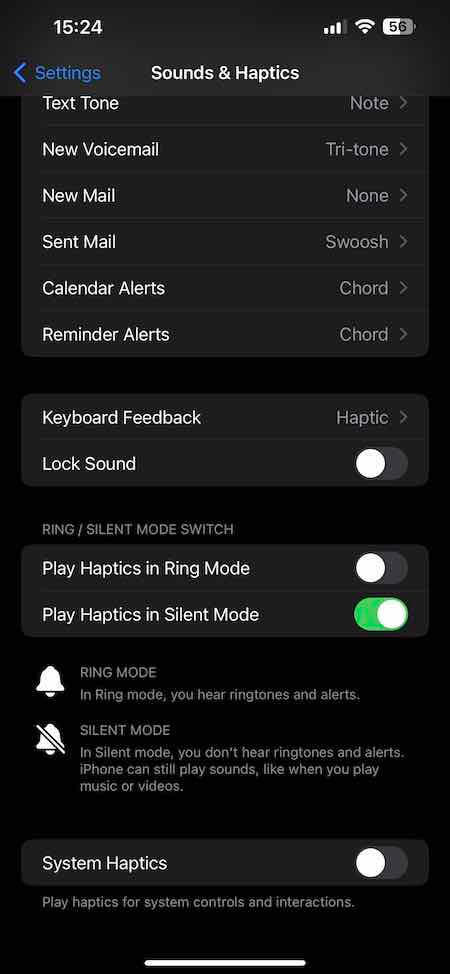 Изображение предоставлено: Диспетчер Windows
Изображение предоставлено: Диспетчер Windows
- Во-первых, убедитесь, что тактильная обратная связь включена в настройках вашего iPhone. Для этого перейдите в «Настройки» > «Основные» > «Универсальный доступ» и прокрутите вниз до раздела «Haptics».
- Если переключатель рядом с «Тактильной обратной связью» выключен, включите его и посмотрите, решит ли это проблему.
- Если тактильная обратная связь уже включена в ваших настройках, но вы по-прежнему не получаете вибрации при наборе текста, попробуйте перезагрузить iPhone. Это часто устраняет небольшие проблемы с программным обеспечением, которые могут быть причиной проблемы.
- Если перезагрузка iPhone не помогает, попробуйте сбросить настройки iPhone.
- Это вернет ваши настройки к значениям по умолчанию и может решить проблему с тактильной обратной связью. Чтобы сбросить настройки, перейдите в «Настройки» > «Основные» > «Сброс» и нажмите «Сбросить все настройки».
- Если ни один из этих советов не решит проблему, возможно, проблема связана с аппаратным обеспечением вашего iPhone. В этом случае лучше всего отнести свой iPhone в магазин Apple Store или в авторизованный сервисный центр Apple для диагностики и ремонта.
Другие советы по улучшению тактильной обратной связи на iPhone
Проверить наличие обновления программного обеспечения
После обновления iPhone попробуйте снова использовать функцию тактильной клавиатуры, чтобы проверить, работает ли она должным образом. Если это не так, есть несколько других шагов по устранению неполадок, которые вы можете попробовать, чтобы все снова заработало, даже если установлена последняя версия iOS.
Настройте параметры клавиатуры
Если вас не устраивает тактильная обратная связь, которую вы получаете от клавиатуры вашего iPhone, вы можете изменить настройки, чтобы получить другой отклик. Для этого перейдите в Настройки -> Звуки -> Клавиатура.
Существует три варианта тактильной обратной связи клавиатуры: легкая, средняя и тяжелая. Каждый вариант обеспечивает различный уровень обратной связи, поэтому вы можете поэкспериментировать, чтобы увидеть, что лучше всего подходит для вас.
Вы также можете настроить интенсивность вибрации клавиатуры, выбрав «Настройки» -> «Универсальный доступ» -> «Вибрация». Здесь вы можете выбрать между низким, средним и высоким уровнями интенсивности.
Вы можете экспериментировать с различными настройками, пока не найдете идеальную тактильную обратную связь для ваших нужд.
Удалить оскорбительное приложение
Вы можете удалить некоторые приложения, которые вам не нужны, вручную. Однако, чтобы сделать это БЫСТРЕЕ, откройте приложение «Настройки» и нажмите «Общие». Прокрутите вниз и нажмите «Сброс». Выберите опцию «Сбросить все настройки». Это удалит все приложения с вашего iPhone, поэтому убедитесь, что у вас есть резервные копии всех важных данных, прежде чем продолжить.
<
Программы для Windows, мобильные приложения, игры - ВСЁ БЕСПЛАТНО, в нашем закрытом телеграмм канале - Подписывайтесь:)






